Windows 11/10 PC açılıyor ancak görüntü veya bip sesi gelmiyor
Bazen, kullanıcılar bilgisayarlarını açtıktan sonra boş veya siyah ekran sorunuyla karşı karşıya kalırlar ve hatta bir bip sesi duyarlar. Böyle bir durumda, birçok kullanıcı, bunun çoğu durumda yardımcı olduğunu gördükleri için bilgisayarlarını yeniden başlatmayı tercih eder. Windows makinesini yeniden başlattıktan sonra sorun devam ederse , bilgisayarın donanımında bir sorun olabilir. Bilgisayarı Açtıktan sonra ekranın boş olmasının birçok nedeni vardır. Sorunun asıl nedenini bulmanın en iyi yolu , bilgisayarda düzgün bir şekilde sorun gidermektir.
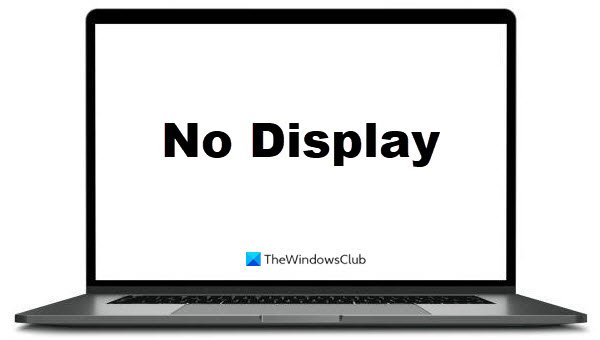
Windows 11/10 PC açılıyor ancak görüntü veya bip sesi gelmiyor
Windows 11/10 bilgisayarınız Açılıyor ancak monitörde veya klavyede görüntü yoksa, sorunu çözmek için bu önerileri deneyin.
- Monitörünüzü test edin
- VGA kablosunu test edin
- Bip kodlarını tanımlayın
- RAM kontrolü yapın
- Harici donanımı çıkarın
- Grafik kartını kontrol edin
- CPU ve Anakart kontrolü
Bu yöntemleri tek tek görelim.
1] Monitörünüzü test edin
Windows 10 bilgisayarınız açıldığında ancak monitörde veya klavyede görüntü yoksa, ilk adım monitörü kontrol etmektir. Bu, monitörünüzün düzgün çalışıp çalışmadığını size bildirecektir. Ve diğer sorun giderme yöntemlerinde zaman kazanacaksınız. İlk(First) önce, güç kaynağını kontrol edin. Güç kaynağı iyiyse, monitöre bağlı herhangi bir kablonun gevşek olup olmadığını kontrol edin. Tüm bağlantılar iyiyse ancak monitör açılmıyorsa, aynı monitörü başka bir PC'ye bağlayın. Başka bir PC'ye bağlandıktan sonra monitör açılmıyorsa, arızalıdır.
2] VGA kablosunu test edin
Bazen monitör, arızalı bir VGA(VGA) kablosu nedeniyle güç kaynağını aldıktan sonra hiçbir şey göstermez . İlk yöntemde monitörünüzü uygun bulursanız, VGA kablosunu değiştirmeyi deneyin. Ayrıca VGA(VGA) kablosunun konektörünün hasarlı olup olmadığını kontrol edin . VGA kablosunu değiştirdikten sonra monitörünüz hala boş kalıyorsa , diğer sorun giderme yöntemlerine geçin.
3] Bip kodlarını tanımlayın
Bilgisayar, bip sesi çıkaran yerleşik bir hoparlörle birlikte gelir. Bilgisayarı açarken bu bip sesini duymuş olabilirsiniz. Bir şeyler ters gittiğinde, bilgisayar farklı bir bip sesi modeli oluşturur, böylece kullanıcı bip kodunu çözerek hatanın nedenini anlayabilir. Bir sorun anında bilgisayarınızın ürettiği farklı tipte bip kodları , bilgisayarınızın veya anakartınızın kılavuzunda listelenmiştir. (types of beep codes)Bip kodunu çözebilecek misin bir bak.
4] RAM kontrolü yapın
Çoğu durumda, bilgisayarı açtıktan sonra monitörde görüntü olmamasının ana suçlusu RAM'dir . (RAM)Bilgisayarınızda iki RAM çubuğu varsa, bunlardan birini çıkarın ve ardından PC'nizi açın. Monitörde görüntü alıyorsanız, çıkardığınız RAM çubuğu hasar görmüş olabilir. Onaylamak için, ilk RAM'i çıkardıktan sonra ikinci RAM çubuğunu aynı yuvaya yerleştirin ve ardından PC'nizi açın. Bazen RAM(Sometimes RAM) yuvası arızalıdır. Her iki RAM(RAM) çubuğunu tek tek bir yuvaya ve ardından diğer yuvaya takarak RAM veya RAM yuvanızın arızalı olup olmadığını kontrol edebilirsiniz . eğer RAMçubuk kirli veya aşınmış, temizlemeyi düşünün.
5] Harici donanımı çıkarın
Başlangıçta herhangi bir bip sesi duymuyorsanız, tüm harici donanım aygıtlarının bağlantısını kesmeyi deneyin. Anakart, başlamak için yalnızca CPU ve fanı, RAM ve SMPS'ye(SMPS) ihtiyaç duyar . SSD , HDD , harici kart ve yazıcılar, tarayıcılar vb. dahil diğer harici cihazlar dahil olmak üzere diğer tüm donanımların başlatılması için anakart tarafından gerekli değildir. Bu nedenle, tüm bu ekstra aygıtları kaldırabilir ve bilgisayarı önyükleyebilirsiniz. Bilgisayar doğru şekilde önyükleniyorsa, kaldırılan aygıtları tek tek bağlamayı ve her seferinde önyüklemeyi deneyin. Bu, hangi donanımın zarar gördüğünü bilmenizi sağlar.
6] Grafik kartını kontrol edin
Bazen, hasarlı grafik kartı(graphics card) nedeniyle kullanıcılar boş bir ekran alır . Belki grafik kartınızı kontrol etmek istersiniz. Bilgisayarınızda kurulu bir grafik kartınız yoksa bu adımı atlayabilirsiniz. Böyle bir durumda tüm grafiksel işlemler anakartınız tarafından gerçekleştirilir.
Bazen, kullanıcı uzun süre temizlemediyse grafik kartı paslanır. Veya grafik kartı ile GPU(GPU) arasındaki iletişim kaybından dolayı üzerinde toz birikebilir . Şimdi, grafik kartını çıkarmanız ve ardından bilgisayarınızı onsuz çalıştırmanız gerekiyor. Güvenlik için grafik kartını çıkarırken lütfen antistatik bileklikler takın. Bu aynı zamanda bilgisayarın hassas dahili bileşenlerini statik yükten zarar görmekten de koruyacaktır.
Bilgisayarınızı grafik kartı olmadan çalıştırmak için monitörünüzün video kablosunu anakartın video bağlantı noktasına ( VGA/HDMI/DVI ) bağlayın. Ekranda bir çıktı alıyorsanız, grafik kartınız arızalı olabilir. Grafik kartınız kirli veya aşınmışsa izopropil alkol kullanarak temizleyin. Çoğu durumda, grafik kartları yalnızca temizlik gerektirir. Temizledikten sonra ilgili yuvaya takın ve bilgisayarınızı çalıştırın. Ekranda herhangi bir çıktı alamazsanız, grafik kartını değiştirmeyi düşünün.
7] CPU ve Anakart kontrolü
Yukarıdaki yöntemlerden hiçbiri işinize yaramazsa CPU veya anakartınız zarar görebilir.
Her durumda, bu öneriler yardımcı olmazsa, bilgisayarı onarmak için profesyonel destek almalısınız.
Okumak isteyebileceğiniz ilgili yazılar:(Related posts that you may like to read:)
- Windows Siyah ekran sorunları(Windows Black screen problems) .
- Bilgisayar monitörünün ekranında sarı bir renk tonu var(Computer monitor has a yellow tint on the screen) .
- Windows bilgisayarı açmaya çalıştığınızda bip sesi çıkarıyor .
Related posts
Windows 10/11 PC'de hangi Motherboard'sine sahipsiniz?
Windows, IOS, Android için Best Software & Hardware Bitcoin Wallets
En iyi Wired and Wireless Gaming Headsets
Monitor temperature sensörleri, fan, voltajlar, yük, saat hızları
Office 365 ve Office 2019 için sistem Requirements
Tüm Non'ü kaldırın, Windows 10'daki Mevcut cihazlar Device Cleanup Tool ile
Microsoft Wireless Display Adapter nasıl kullanılır
Devre Dışı Hardware Acceleration içinde Windows 11/10 kapatın veya nasıl
DIY PC: Bu çevrimiçi araçları kullanarak kendi Computer'unuzu oluşturun
En iyi 10 Windows 10 Mini PC'ler Satın Alın
Fix Device Windows 10 bilgisayarlarda mesajı taşınmamış
Windows Server 2022 Hardware Gereksinimler
2019 için en iyi USB-C monitörler
Processor frekansları Windows 10'da eşleşmiyor
Windows 10'te Windows Hello'u destekleyen PC'lerin listesi
HP 3D DriveGuard, kazayla damlalarından sonra Hard Drive'yi hasardan korur
Bilgisayar satın alırken dikkate alınacak faktörlerin listesi
CPU-Z Harwdware information, Windows için monitoring & analysis tool'dir
WIA_ERROR_OFFLINE, 0x80210005 - Scanner bulamıyorum Uygulama
Listesi 5 En İyi Yazıcılar için Home Use
